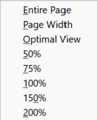**Funzioni video/Zoom sotto Windows**
TDF LibreOffice Document Liberation Project Blog comunitari Weblate Nextcloud Redmine Ask LibreOffice Donazione
Premessa
Il video mostra come eseguire le "funzioni di zoom in Draw e Writer - LibreOffice" e fornisce un link a questa pagina, che offre ulteriori informazioni e dettagli. È basato sulla Guida online.
Collegamento al Video
Collegamento al Video (in tedesco [DE]):
Zoomfunktionen in Draw und Writer - LibreOffice
Funzioni di zoom e layout di visualizzazione nella barra di stato
-
Barra di stato dello zoom
-
Menu "Visualizza>Zoom"
-
Slider
Con le funzioni di zoom potete ingrandire o ridurre la visualizzazione dello schermo di LibreOffice, ovvero il fattore di zoom.
Potete vedere il fattore di zoom attualmente impostato come valore percentuale in basso a destra nella barra di stato.
Se la barra di stato non è attivata, scegliete ▸ dal menu.
Le impostazioni del fattore di zoom possono quindi essere effettuate nella barra di stato o anche dal menu ▸ .
Fattore Zoom
Il fattore di zoom è un valore percentuale e può essere modificato secondo necessità.
Valore percentuale nella barra di stato - clic destro su Vista ottimale
Adatta la visualizzazione per adattarsi alla larghezza del testo nel documento al momento dell'esecuzione di questo comando.
Valore percentuale nella barra di stato - clic destro su Larghezza pagina
La pagina viene visualizzata nella sua larghezza completa.
I margini superiori e/o inferiori della pagina potrebbero non essere visibili.
Valore percentuale nella barra di stato - clic destro su Intera pagina
Visualizza l'intera pagina sullo schermo.
Valore percentuale nella barra di stato - clic destro su Imposta valori percentuali fissi
Potrete selezionare direttamente i valori 50%, 75%, 100%, 150% e 200%.
L'impostazione al 100% significa che il documento viene visualizzato nella sua dimensione attuale, la larghezza della pagina rientra nell'area di lavoro visibile grigia e il testo dovrebbe essere normalmente leggibile.
Si prega di notare che, a seconda delle dimensioni dello schermo e della vostra capacità di lettura, potrebbero esserci differenze rispetto a quanto appena affermato.
Valore percentuale nella barra di stato - clic sinistro su Finestra di dialogo "Zoom e layout di visualizzazione"
- Ottimale: Adattate la visualizzazione alla larghezza del testo nel documento al momento dell'esecuzione di questo comando.
- Adatta larghezza/altezza: Visualizza l'intera pagina sullo schermo.
- Adattate larghezza: Visualizza la larghezza della pagina sullo schermo.
- 100 %: Visualizzate il documento alla sua dimensione attuale.
- Variabile: Inserite la scala per visualizzare il documento come percentuale nel campo.
- View Layout You can set different view layouts for text documents. Decrease the scale to see what each layout does.
- Automatic In the Automatic view layout, as many pages are displayed side by side as the scale allows.
- Single page The single column view shows the individual pages below each other, but never next to each other.
- Columns In the column layout, the pages are displayed next to each other according to the number of columns set. Specify the number of columns.
- Book mode In book mode you see two pages side by side, like in an open book. The first page is a right page with an odd page number.
Barra di zoom più/meno
Sulla barra di zoom potete cliccare sul segno meno ( - ) o più ( + ) per aumentare o diminuire il fattore di zoom.
La posizione del cursore sulla barra di zoom rappresenta l'attuale fattore di zoom.
Potete trascinare il cursore a sinistra o a destra.
I trattini netti indicano il 100% e le posizioni precedenti.
Potete anche semplicemente cliccare ovunque sulla barra di zoom per selezionare un fattore di zoom più piccolo o più grande.
Funzioni di zoom e layout di visualizzazione nella barra di stato
Scegliete ▸ dal menu.
Le opzioni di impostazione sono fondamentalmente le stesse della barra di stato.
Altre funzioni di zoom
Questo è un altro modo per regolare il livello di zoom:
Tenete premuto il tasto Ctrl e scorrete la rotella del mouse per cambiare il fattore di zoom.
In Draw:
Se state utilizzando un mouse con la rotella di scorrimento, sicuramente sapete che in LibreOffice potete usare la rotella per panoramizzare e fare zoom.
Ruotate la rotella del mouse e premete una delle seguenti chiavi:
- ⇧ Shift - sposta il foglio a sinistra o a destra nella visualizzazione.
- Ctrl o AltGr - aumenta o diminuisce la dimensione del foglio nella visualizzazione.
Scorciatoie da tastiera
- Nel tastierino numerico, tasto / - esegue lo zoom sull'oggetto selezionato in modo che corrisponda alla larghezza della visualizzazione.
- Nel tastierino numerico, tasto * - esegue lo zoom in modo che l'intero foglio sia visibile.
Ulteriori informazioni
Documentazione / Manuali
Qui troverete Documentazione/Manuali:
Domande?
Per domande su questo argomento andate su:
Partecipazione
Unitevi a noi oggi stesso ed aiutateci a migliorare!
Donazioni
LibreOffice è Software Libero ed è a vostra disposizione gratuitamente.
Le vostre donazioni, puramente volontarie, servono per il supporto alla nostra comunità mondiale.
Se apprezzate il programma, prendete in considerazione di fare una Donazione.